Az ingyenes, méretkorláttal működő verzió itt tölthető le:
http://www.mcselec.com/index.php?option=com_docman&task=doc_download&gid=139
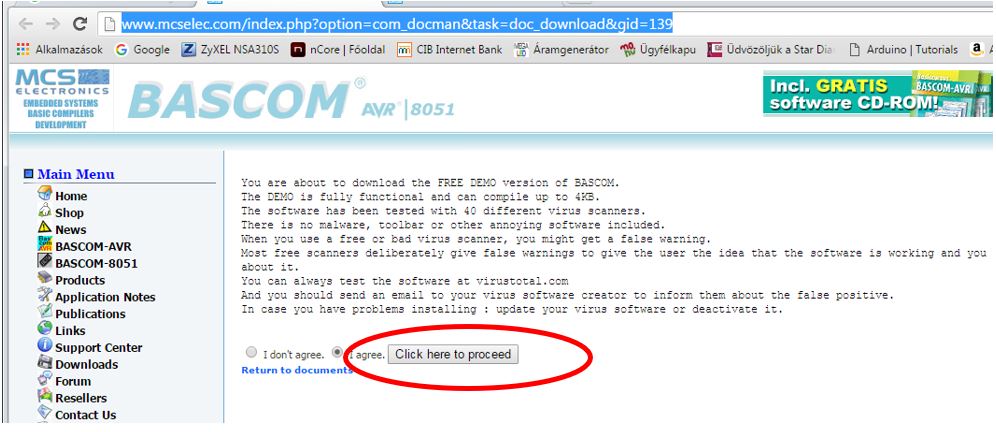
A letöltött telepítő program telepítése nem bonyolult, íme a telepítés fázisai:
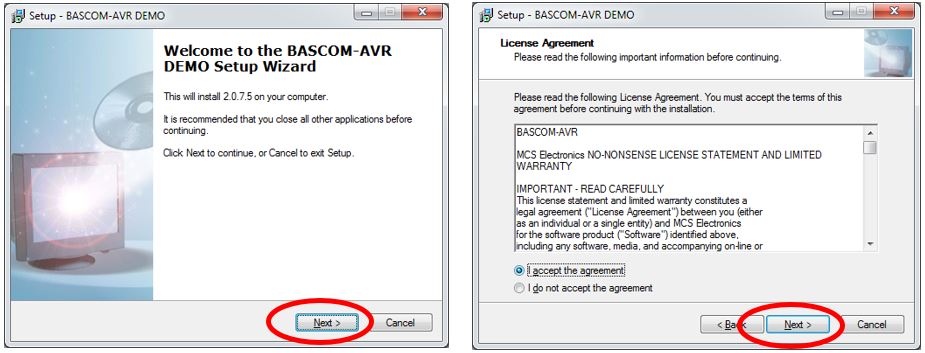
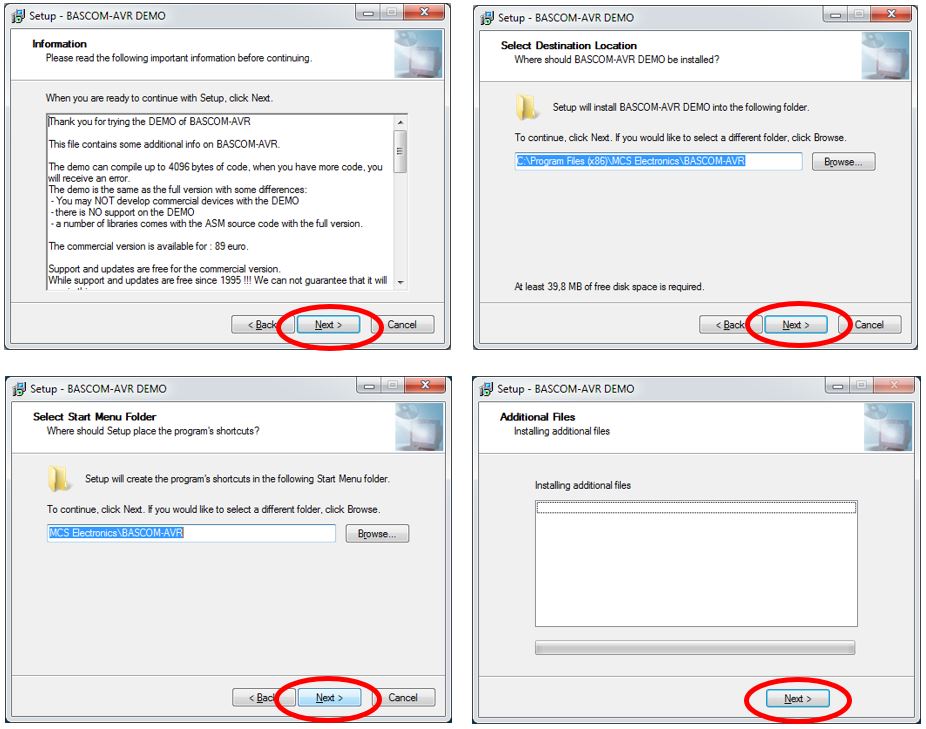
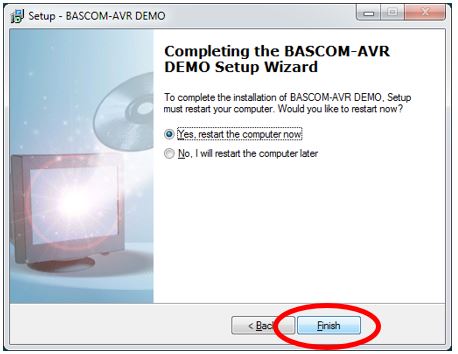
Az újraindítás követően már indíthatjuk is a programot!
Itt most ugyanazt a feladatot fogjuk végrehajtani, mint az Arduino C programozási környezetben. Megírjuk a LED villogtató programot, rátöltjük az Arduino Uno R3-ra.
Keressük meg az ikont az asztalon, és indítsuk a programot:

Nagyjából így néz ki a felület:
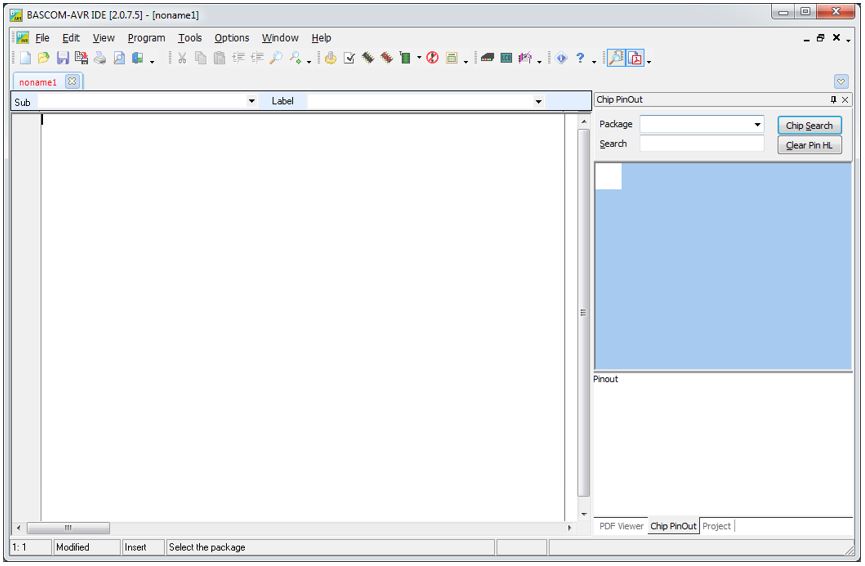
Ha kézzel akarod bepötyögni a programot, akkor a File menü New menüpontját kell kiválasztanod, illetve nyomd meg a fenti képen bekarikázott ikont. A LED villogtató programot nem találtam meg az alábbi formában, ezért magam írtam be:
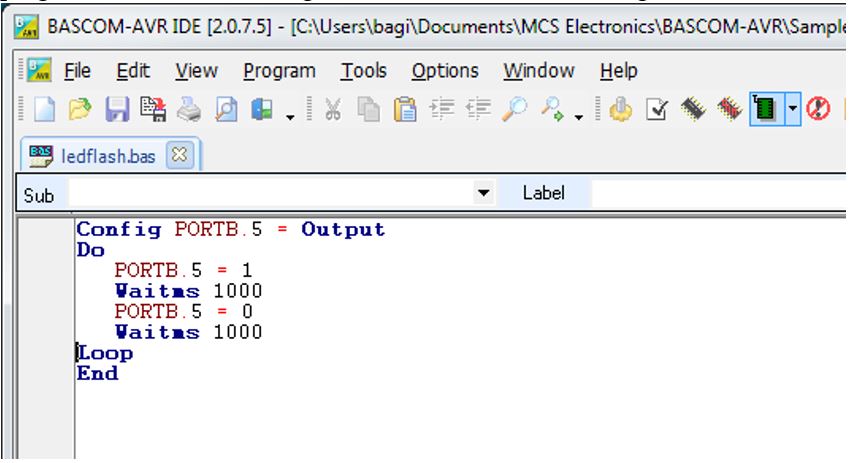
Ez a program a B port ötös kivezetését kimenetnek állítja be, és egy végtelen ciklusban 1-et és egy másodperc után 0-át kapcsol rá. Most még nem foglalkozom a program részletivel, a cél az, hogy rátöltsem az Arduino Uno-ra. Ehhez pár dolgot még be kell állítani. Elsőként azt kell megmondani a programnak, hogy milyen chip-re fog kerülni a program. Ezt az Option menüben a Chip almenüpontban a Compiler fülön tudjuk megtenni:
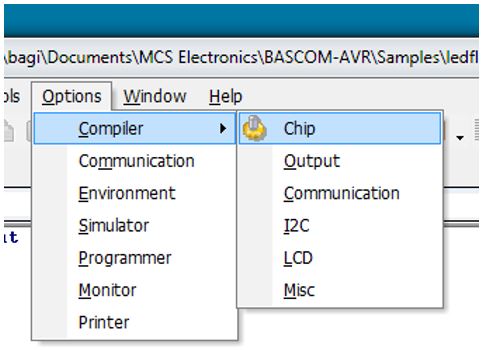
A megjelenő panelen válasszuk ki az ATmega328p chip-nek megfelelő definicíós állományt:
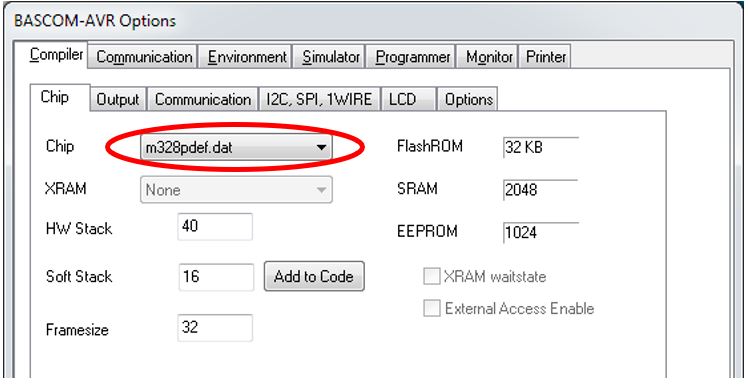
Tapasztalatom szerint semmi máshoz nem kell nyúlni. Ezt követően a kommunikációs fülön állítsuk be a kommunikációs sebességet 9600 boud-ra és a kristály frekvenciát 16000000 (16Mhz)-re. Bár erre ebben a programban nem lesz szükség, később biztosan zavart okozhatna az esetleges soros kommunikációban. Jobb most túllenni rajta:
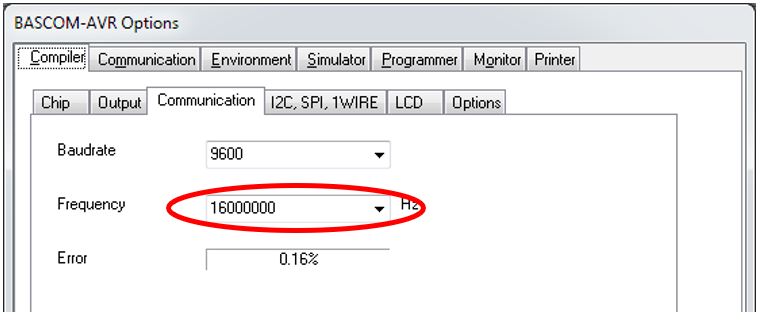
Következik a programozó beállítása a programozó fülön. Itt három dolgot kell beállítani. Egyrészt az Arduino programozót az Arduino Uno-hoz, másrészt a kommunikációs portot, harmadrészt a portsebességet.
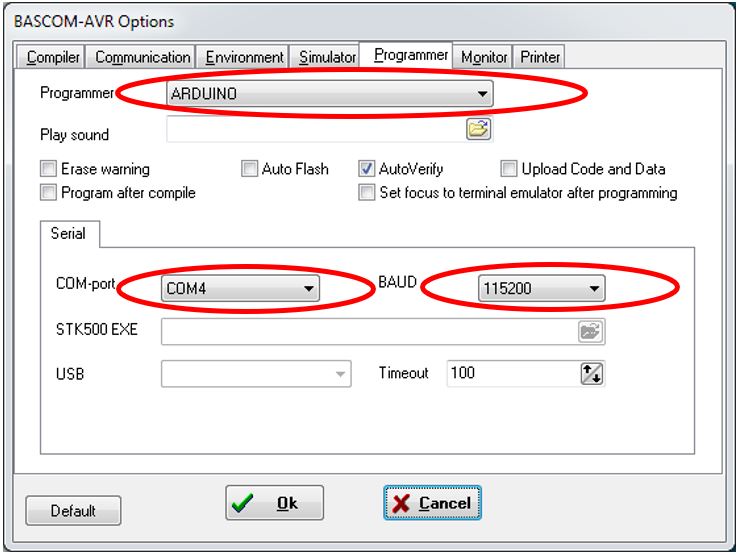
Ha bármelyik paramétert rosszul állítod be, nem tudsz majd programot beégetni az Arduino Uno-ba, illetve ha később veszel programozót, akkor egy tetszőleges chip-be. A port száma attól függ, hogy hová dugtad a gépen az Arduinodat. Ha nem tudod hol van, akkor a Windows eszközkezelőben lehet megnézni:
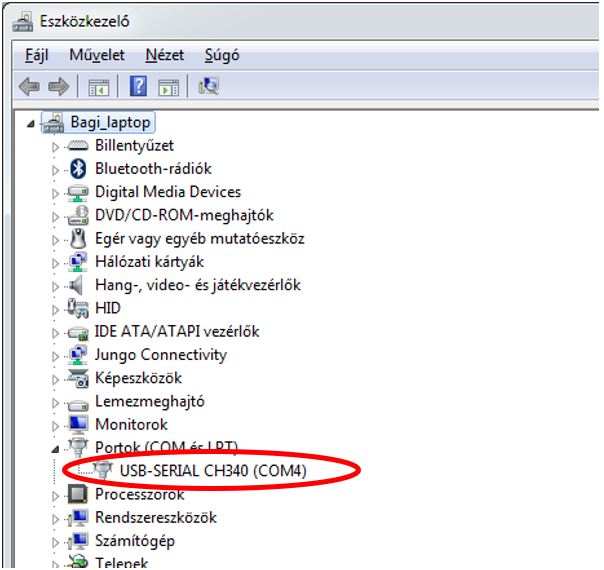
Jöhet a program lefordítása. A képen látható program biztosan hibátlan, ezért most nem szükséges leellenőrizni, de ha szeretnéd megtenni, kattints ide:
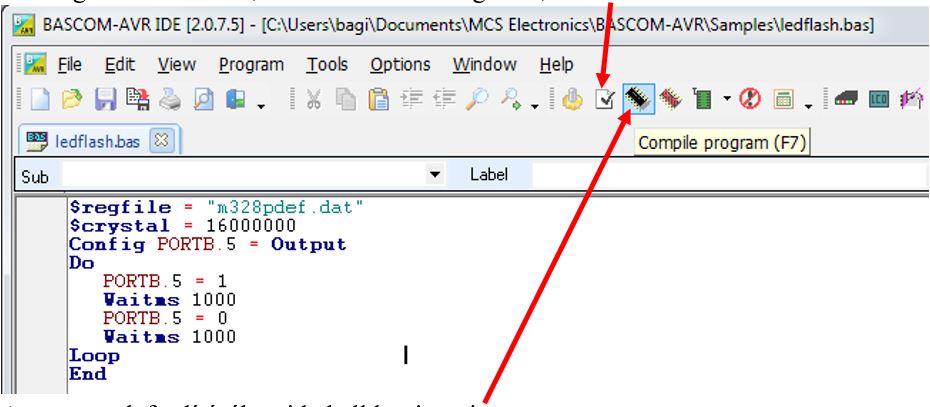
A program lefordításához ide kell kattintani:
Ezt követi a lefordított kód betöltése a chip-be:
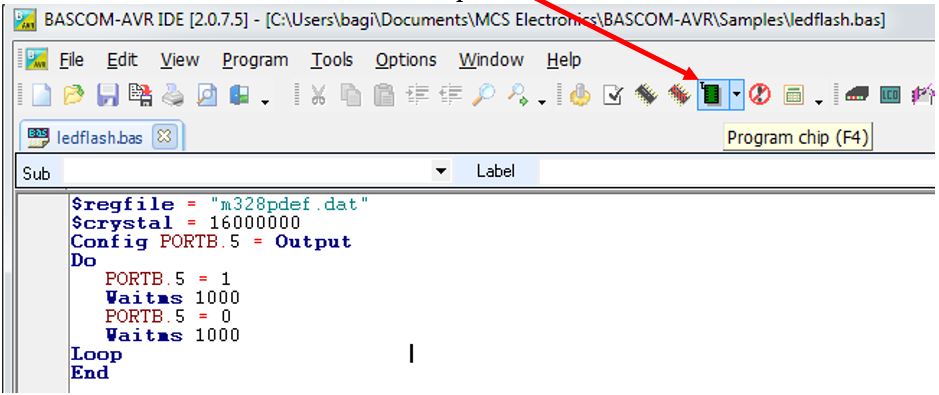
Itt először egy újabb ablak jelenik meg:
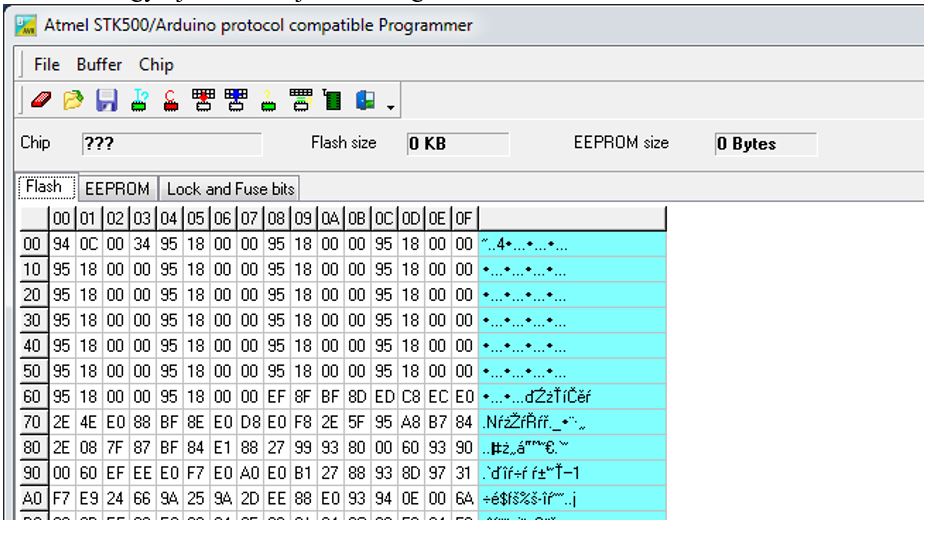
Első lépésben le kell kérdezni a chip-et, hogy milyen típusú. Ezt később már el lehet hagyni, ha egymást követő program változatokat akarsz ugyanarra az alaplapra (Pl. Arduino Uno-ra) vagy chip-re beégetni, és nem húzgálod ki a kütyüdet az USB portból. Ezt követően jön a feltöltés a chip-be, és készen is vagyunk. A led villog, boldogság!
A következő részben megismerheted, hogyan lehet az Arduino UNO R3 (és az ATega328 chip) kivezetéseit használni.